Cách gỡ cài đặt, xóa Bluestacks hoàn toàn trên máy tính nhanh, dễ dàng
Bluestacks là trình giả lập Android được nhiều người dùng ưa chuộng, cho phép bạn trải nghiệm ứng dụng, game Android trên máy tính. Tuy nhiên, khi không còn muốn sử dụng nữa, bạn cần gỡ cài đặt Bluestacks hoàn toàn trên máy tính nhưng chưa biết cách thao tác, hãy theo dõi bài viết này nhé.
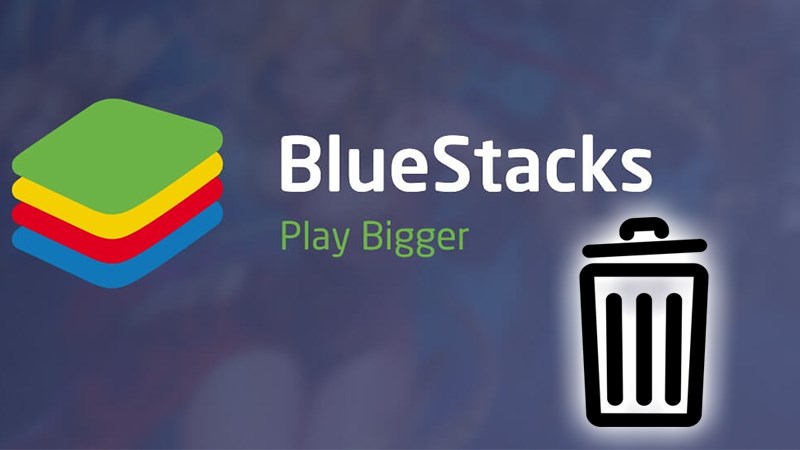
Cách gỡ cài đặt, xóa Bluestacks hoàn toàn trên máy tính nhanh, dễ dàng
Cách gỡ cài đặt, xóa Bluestacks hoàn toàn trên máy tính nhanh, dễ dàng
1. Hướng dẫn nhanh
- Xóa các file chạy nền trước: Nhấn chuột phải vào thanh Taskbar > Chọn Task Manager > Tại giao diện Task Manager, bạn hãy nhấn vào Processes > Chọn Bluestacks > Nhấn End Task.
- Xóa file cài Control Panel: Nhấn phím Windows trên bàn phím và gõ tìm kiếm Control Panel > Mở Control Panel > Bạn hãy chọn BlueStacks và nhấn Uninstall > Chọn lý do bạn xóa BlueStacks > Xác nhận Xóa BlueStacks > Tiếp tục nhấn Xóa BlueStacks để hoàn tất.
- Xóa file rác còn sót lại: Gõ tổ hợp phím Windows + Rđể mở hộp thoại Run> Gõ tìm kiếm %temp% tại mục Open > Nhấn Enter >Giao diện Windows Explorer xuất hiện. Bạn hãy xóa tất cả các tập tin và thư mục ở đây.
2. Hướng dẫn chi tiết
Xóa các file chạy nền trước
Bước 1: Nhấn chuột phải vào thanh Taskbar > Chọn Task Manager.
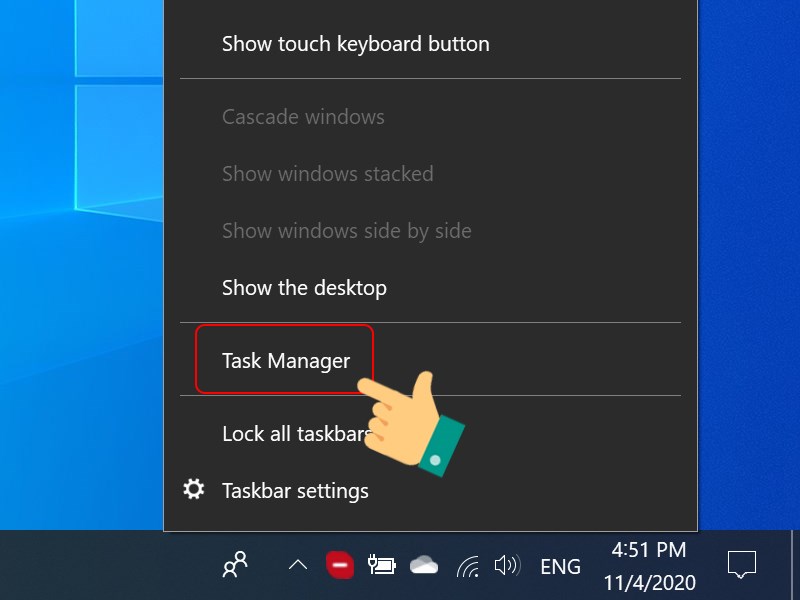
Mở Task Manager
Bước 2: Tại giao diện Task Manager, bạn hãy nhấn vào Processes > Chọn Bluestacks > Nhấn End Task.
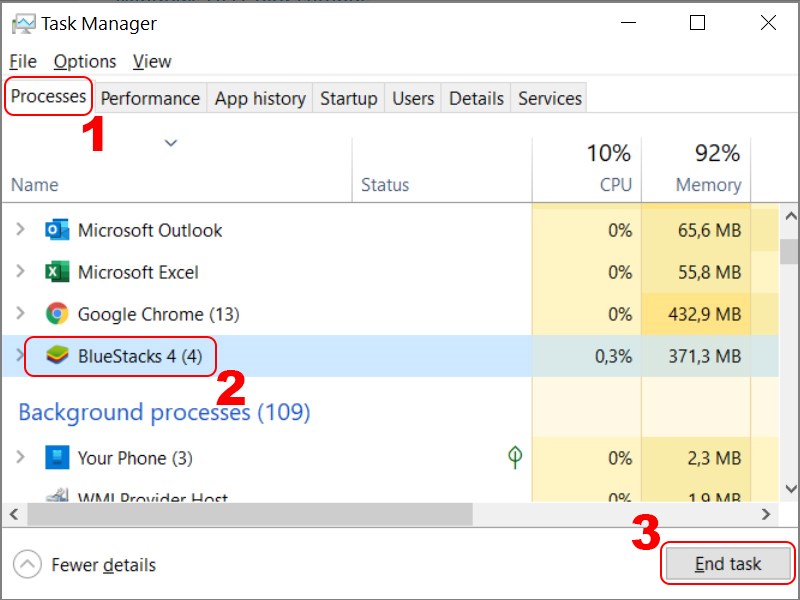
End Task Bluestacks
Xóa file cài Control Panel
Bước 1: Nhấn phím Windows trên bàn phím và gõ tìm kiếm Control Panel > Mở Control Panel.
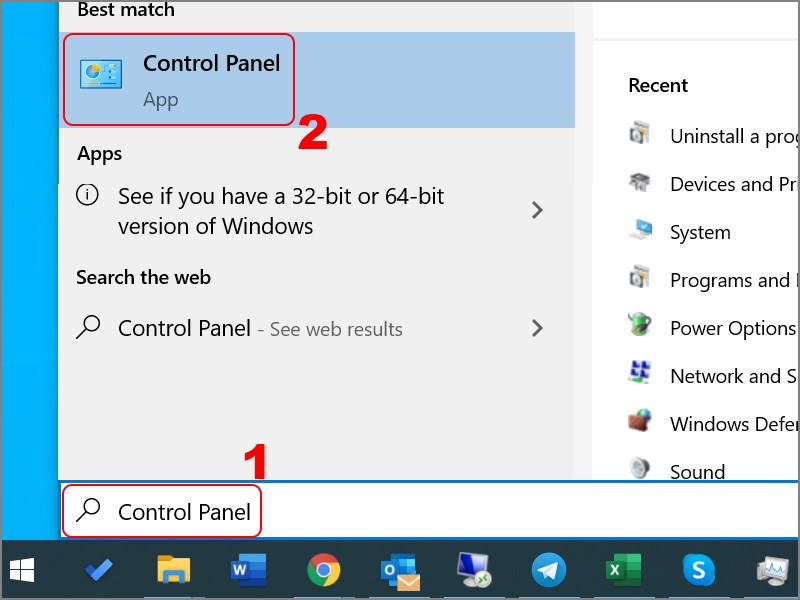
Mở Control Panel
Bước 2: Chọn Uninstall a program dưới mục Programs.
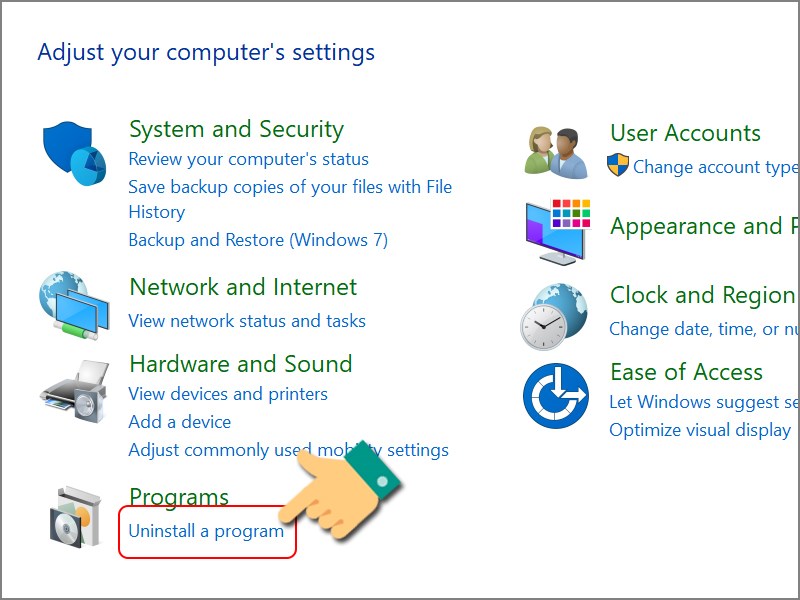
Chọn Uninstall a program
Bước 3: Bạn hãy chọn BlueStacks và nhấn Uninstall.
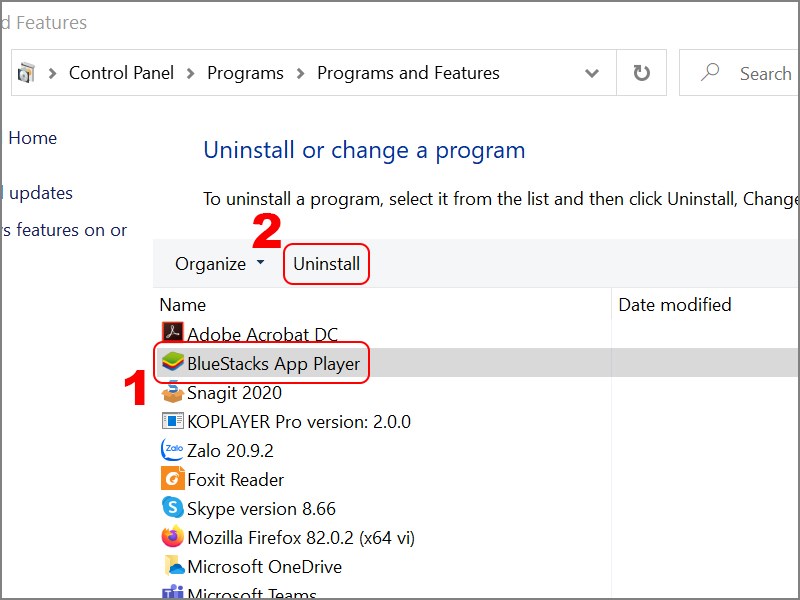
Gỡ cài đặt BlueStacks
Bước 4: Chọn lý do bạn xóa BlueStacks > Xác nhận Xóa BlueStacks.
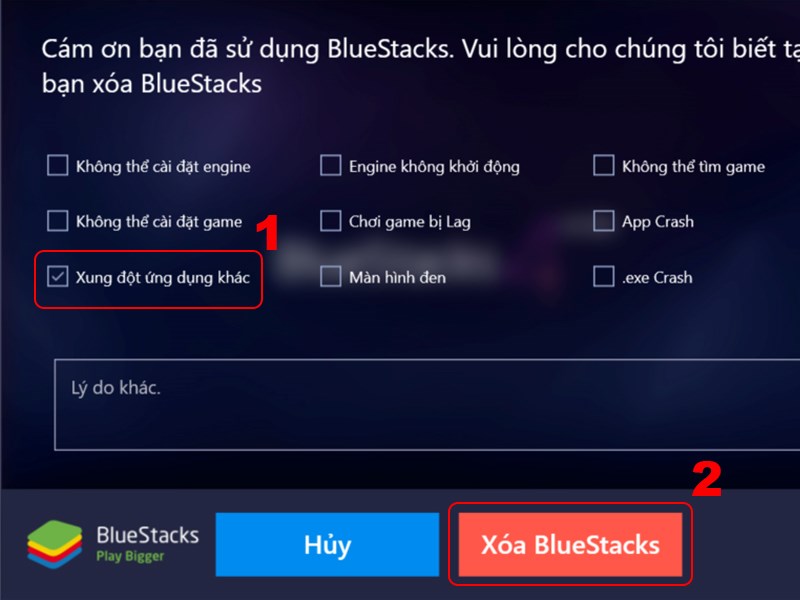
Chọn ý do xóa
Tiếp tục nhấn Xóa BlueStacks.
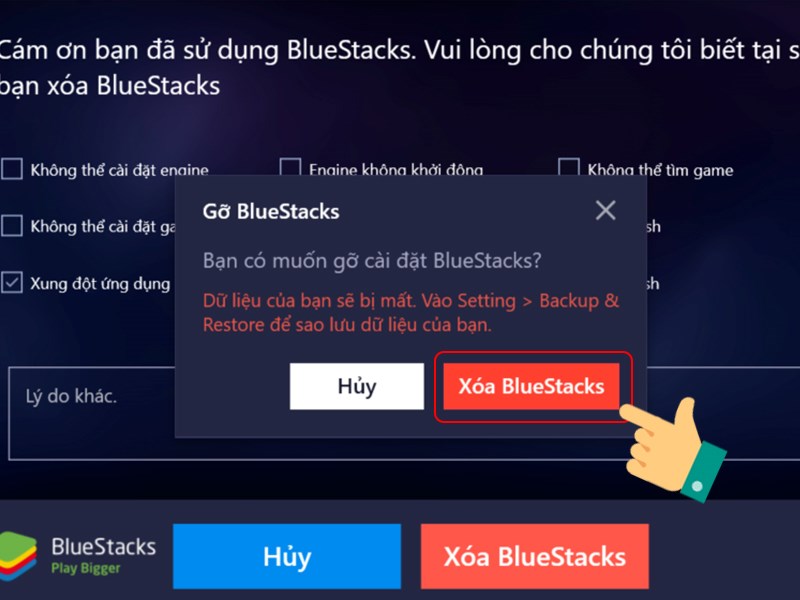
Xác nhận xóa BlueStacks
Nhấn Hoàn tất để xóa, gỡ cài đặt BlueStacks hoàn toàn trên máy tính.
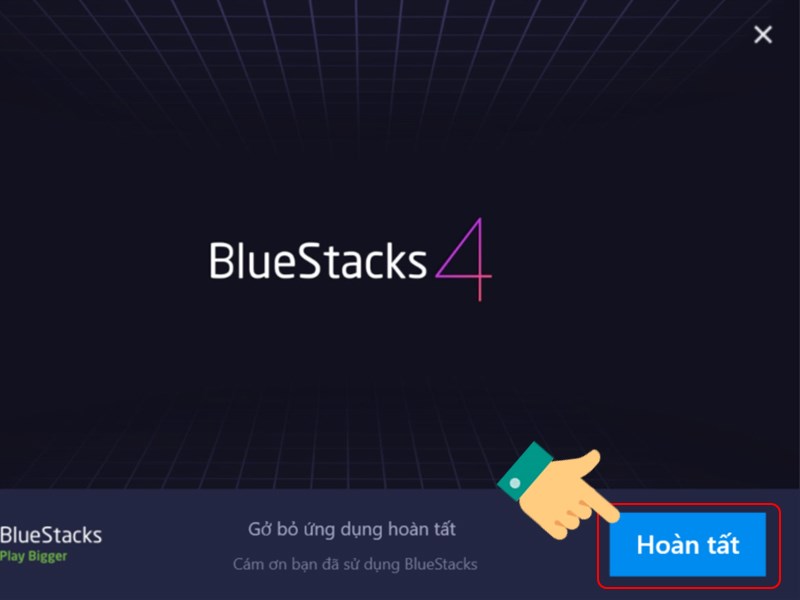
Gỡ cài đặt BlueStacks thành công
Xóa file rác còn sót lại
Bước 1: Gõ tổ hợp phím Windows + R để mở hộp thoại Run > Gõ tìm kiếm %temp% tại mục Open > Nhấn Enter.
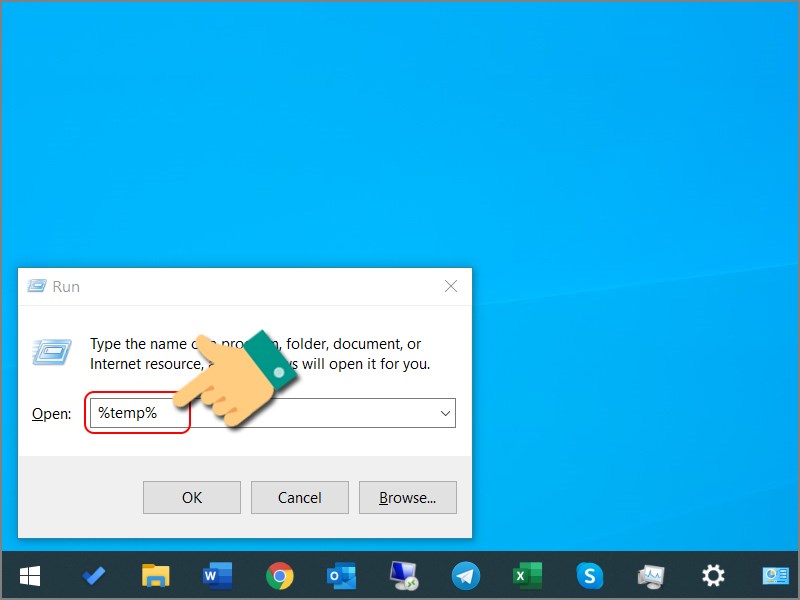
Mở hộp thoại Run gõ %temp%
Bước 2: Giao diện Windows Explorer xuất hiện. Bạn hãy xóa tất cả các tập tin và thư mục ở đây.
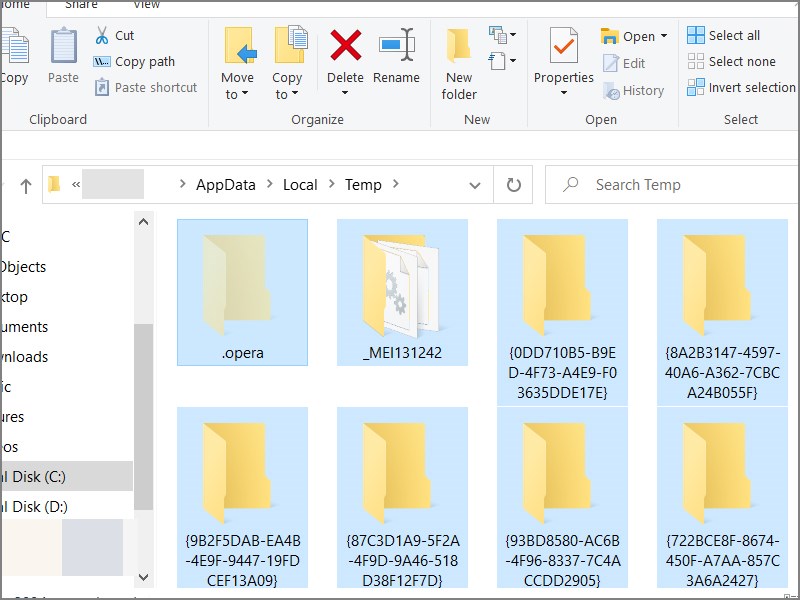
Xóa toàn bộ file rác
Trên đây là bài viết hướng dẫn bạn cách gỡ cài đặt và xóa Bluestacks hoàn toàn trên máy tính nhanh chóng, dễ dàng. Hy vọng bài viết sẽ có ích cho bạn. Chúc các bạn thành công!
Nguồn: friend.com.vn/hc/vi/articles/115003921452-L%C3%A0m-th%E1%BA%BF-n%C3%A0o-t%C3%B4i-c%C3%B3-th%E1%BB%83-g%E1%BB%A1-c%C3%A0i-%C4%91%E1%BA%B7t-ho%C3%A0n-to%C3%A0n-BlueStacks-
- Share CrocoBlock key trọn đời Download Crocoblock Free
- Cung cấp tài khoản nghe nhạc đỉnh cao Tidal Hifi – chất lượng âm thanh Master cho anh em mê nhạc.
- Top 11 chiếc laptop tốt nhất, đáng mua trong năm 2016 – friend.com.vn
- Compress your OS drive là gì ? Có nên Xóa Compress your OS drive không – v1000
- Cách Khắc Phục Lỗi "Getting Windows Ready" Quá Lâu Tin Học VERA STAR Computer
- 7 phần mềm chỉnh giọng hát, chuyên nghiệp trên máy tính, điện thoại
- 3 Ways to Get Grammarly Premium Free in 2021 – 501 Words
Bài viết cùng chủ đề:
-
Cách đặt iPhone/iPad vào chế độ DFU để khôi phục – QuanTriMang.com
-
Share Acc Vip Fshare 2018 – Tài Khoản Fshare Vip Tốc Độ Cao
-
[Update 2021] Cách giảm dung lượng ảnh trên điện thoại
-
Hướng dẫn cách lấy dữ liệu từ điện thoại chết nguồn
-
Cách cài Ubuntu song song với Windows 10, 8, 7 UEFI và GPT
-
Khuyến mãi hấp dẫn cho Tân sinh viên 2016 mạng Viettel
-
“Tất tần tật” kinh nghiệm mua vé máy bay bạn không nên bỏ qua!
-
4 cách định vị Zalo người khác đang ở đâu, tìm vị trí qua Zalo
-
Diện chẩn Điều khiển liệu pháp Bùi Quốc Châu
-
Top 3 phần mềm diệt virus miễn phí cho WinPhone
-
Sửa lỗi Full Disk 100% trên Windows với 14 thủ thuật sau – QuanTriMang.com
-
【Kinh tế tri thức là gì】Giải pháp phát triển Kinh tế tri thức ở Việt Nam
-
Chia sẻ tài khoản VIP hdonline gia hạn liên tục | kèm video hướng dẫn
-
Đăng ký cctalk, tạo nick TalkTV chat và nghe hát online
-
Cách máy bay cất cánh không phải ai cũng biết – Báo Công an Nhân dân điện tử
-
Top phần mềm kiểm tra tốc độ thẻ nhớ tốt nhất 2021






